首页 > 电脑教程
图文叙述win7系统完全释放空间的图文教程
admin 2021-11-12 13:07:34 电脑教程
今天教大家一招关于对win7系统完全释放空间进行设置的方法,近日一些用户反映如何对win7系统完全释放空间设置这样一个现象,当我们遇到对win7系统完全释放空间的设置方法非常简单,只需要第一步、同时按下win+r打开电脑的运行窗口,然后在窗口中输入regedit并单击回车,这样就可以打开电脑的注册表编辑器窗口了。 第二步、在注册表编辑器窗口左侧的菜单中,咱们依次打开HKEY_LOCAL_MACHINESOFTWAREMicrosoftWindowsCurrentVersionexplorer,这样,在右侧的窗口中,咱们直接点击右键,选择新建字符串值,然后将这个文件重命名为AlwaysUnloadDll,接下来咱们双击这个文件,然后在弹出来的属性设置窗口中,咱们将数值数据更改为1.然后确定退出设置窗口即可。下面就跟随小编脚步看看win7系统完全释放空间具体的设置方法:
第一步、同时按下win+r打开电脑的运行窗口,然后在窗口中输入regedit并单击回车,这样就可以打开电脑的注册表编辑器窗口了。
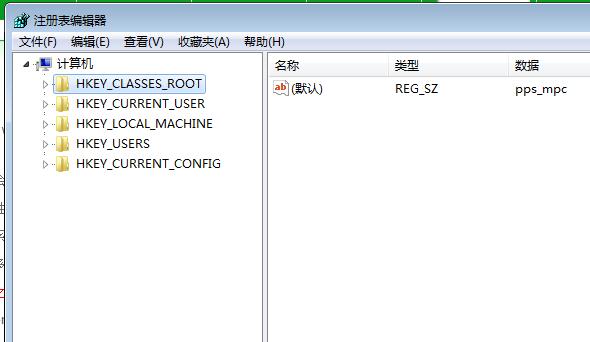
第二步、在注册表编辑器窗口左侧的菜单中,咱们依次打开HKEY_LOCAL_MACHINESOFTWAREMicrosoftWindowsCurrentVersionexplorer,这样,在右侧的窗口中,咱们直接点击右键,选择新建字符串值,然后将这个文件重命名为AlwaysUnloadDll,接下来咱们双击这个文件,然后在弹出来的属性设置窗口中,咱们将数值数据更改为1.然后确定退出设置窗口即可。
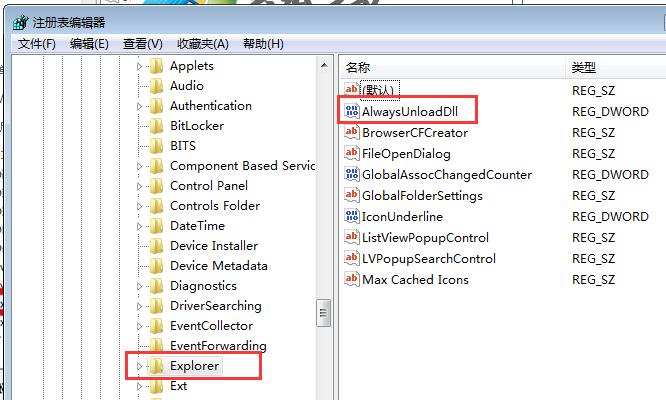
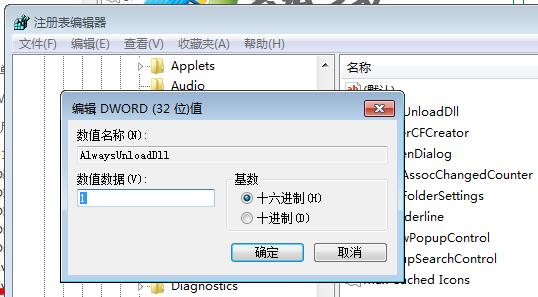
以上的步骤就是如何完全释放Win7纯净版的空间,从而提高系统的流畅度,有些时候系统卡顿当当靠第三方软件来清理垃圾还是不够的,用上小编的这个方法,就能让你明白,什么叫做彻底,什么叫做完全释放
关于win7系统完全释放空间的操作方法就给大家介绍到这边了,有需要的用户们可以采取上面的方法步骤来进行操作吧,小编就讲解到这里了,我们下期再会!
相关教程推荐
- 2021-11-11 win7能再还原到win10吗,win10变成win7怎么还原
- 2021-09-30 win7怎么调整屏幕亮度,win7怎么调整屏幕亮度电脑
- 2021-08-31 win7笔记本如何开热点,win7电脑热点怎么开
- 2021-11-08 360如何重装系统win7,360如何重装系统能将32改成
- 2021-11-12 win7未能显示安全选项,win7没有安全模式选项
- 2021-10-11 联想天逸5060装win7,联想天逸310装win7
- 2021-07-25 win7无法禁用触摸板,win7关闭触摸板没有禁用选项
- 2021-07-25 win7卡在欢迎界面转圈,win7欢迎界面一直转圈
- 2021-11-07 gta5一直在载入中win7,win7玩不了gta5
- 2021-09-16 win7一直卡在还原更改,win7一直卡在还原更改怎么
热门教程